👍Sätt upp automatiska regler i er inkorg
Automatiska regler kan effektivisera ert arbete genom göra aktiviteter automatiskt, tex tagga ärenden, göra prioriteringar eller tilldela en person automatiskt.
Dock är detta något som kan vara lite klurigt i början innan man vet och kan urskilja mönster i arbetet. Vet ni redan nu vilka mönster ni har på era inkommande ärenden är det bara att lägga in automatiska regler
1. För att ställa in automatiska regler:
- Klicka på menyn i listen (ser ut som tre streck)
- Välj "Inställningar" på rätt inkorg
- Gå sedan till "automatiska regler"
- OBS: Om ni har fler inkorgar tänk på att ställa in automatiska regler för varje enskild inkorg.

1. Välj en lämpligt namn för vad regeln ska kallas så att man direkt vet vilka regler som gör vad.
2. Det man behöver göra först är att lokalisera ett mönster för att kunna filtrera ut vilka ärenden eller mail som ska träffas av regeln.
3. Det finns 4 olika sätt att filtrera detta på.
- "Från": Vem som är avsändare. Det kan exempel vara en leverantör eller en extra viktig kund till er. Exempelvis logistik@företaget.se om ni vill få stenkoll på alla logistik-mail från Företaget. Om ni använder er av en asterisk "*", ett så kallat wildcard får ni med alla möjliga kombinationer. *@viktigkund.se kommer alla mail från den viktiga kunder träffas av regeln.
- "Till": Ifall ni har flera mail-adresser kopplade till en inkorg. Tex vidarebefordras allt från ekonomi@företag.se, it@företag.se eller utveckling@företag.se går in till samma inkorg i Kundo. Då man kan lägga in någon av de inkorgarna i "till-fältet" och sätta upp automatiserade regler baserat på de.
- "Ämnet innehåller": Här kan ni filtrera på olika nyckelord som finns i ämnesraden. Man kan ha flera nyckelord i samma regel, dock behöver man klicka enter efter varje nytt ord för att separera dem som unika. Om ni tex har 4 nyckelord faktura, abonnemang, betalning, betala i det fältet räcker det att 1 av de 4 finns med för att regeln ska slå in.
- "Texten innehåller": Precis samma som ovanstående. Enda skillnaden är att detta är nyckelord som hittas i brödtexten.
- "Alla mail som spammarkerats automatisk": Kundos spamfilter markerar mail som den tror är spam automatisk genom att skriva (spam) efter mailets ämnesrad i er dashboard. Dessa kan ni automatisk hantera för att manuellt slippa göra det. Vanligt är att man väljer att markera dem som "kräver ej svar", då kan ni hitta dem men de stör er inte i obesvaratvyn.
4. Effekt:
När ni hittat ett mönster på inkommande mail och ärenden är det dags att välja en effekt. Följande effekter finns att välja på:
Obs! vad försiktig med regeln "Ta bort och dölj i statistik" eftersom den raderar mail och kan inte återskapa dem igen.
Är osäkra på vilka automatiska regler ni kan använda så kontakta antingen din Customer Success Manager eller maila customer@kundo.se så hjälper vi dig.